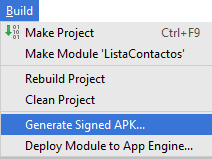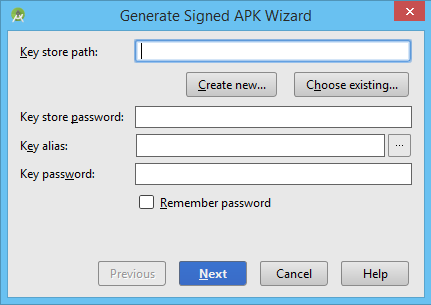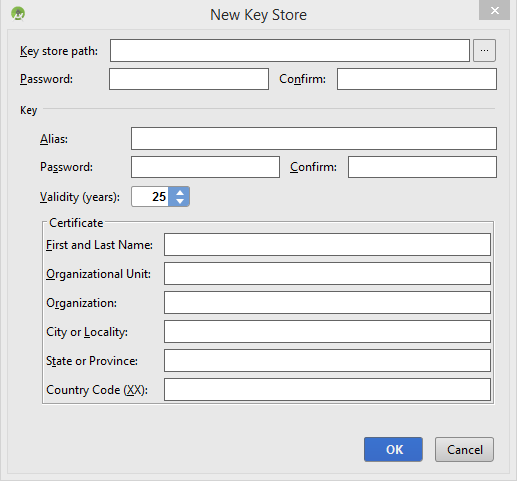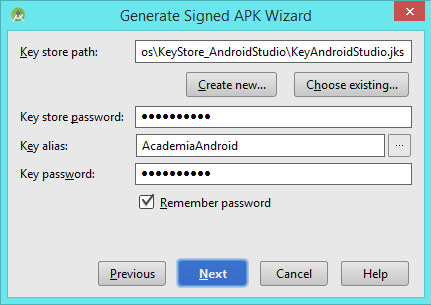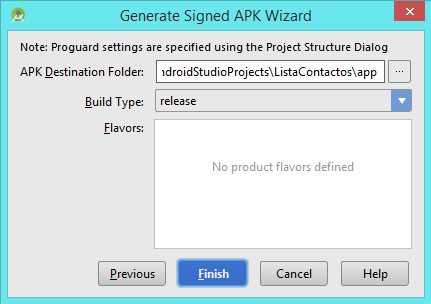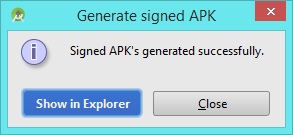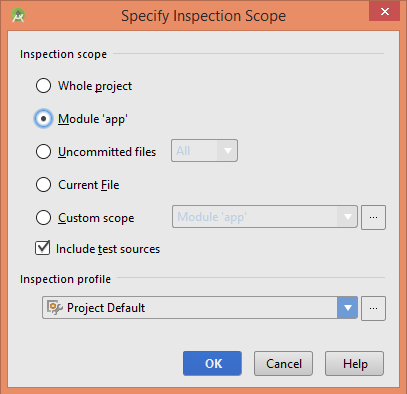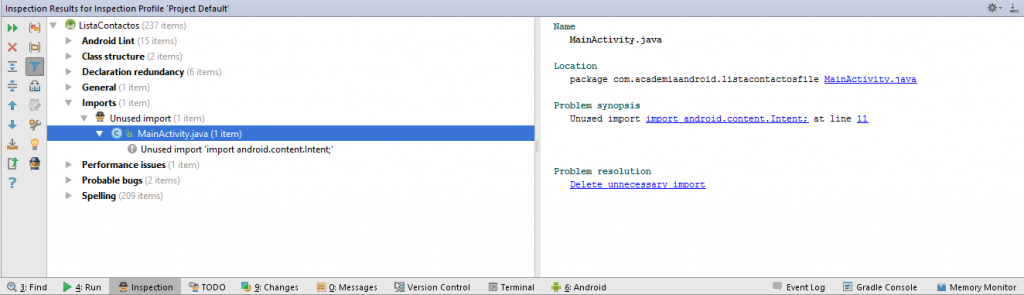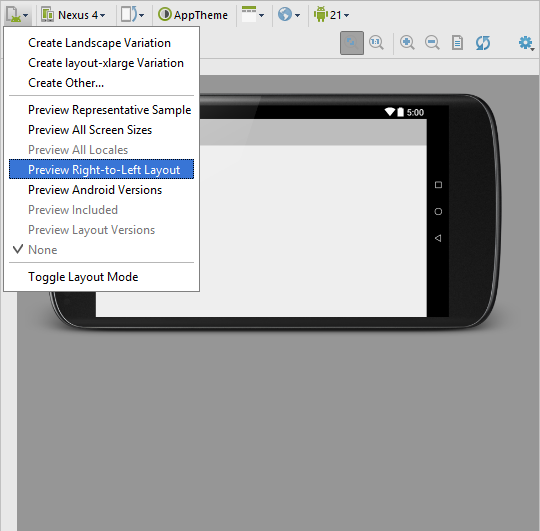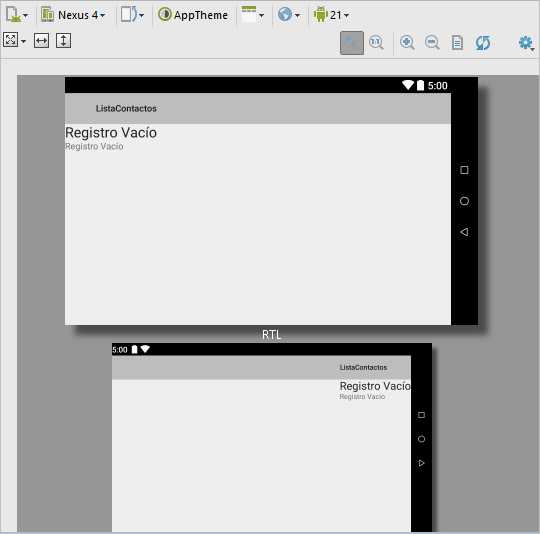El tutor de nuestro curso online de Desarrollo de Aplicaciones para Android, Víctor Ramírez Las,…
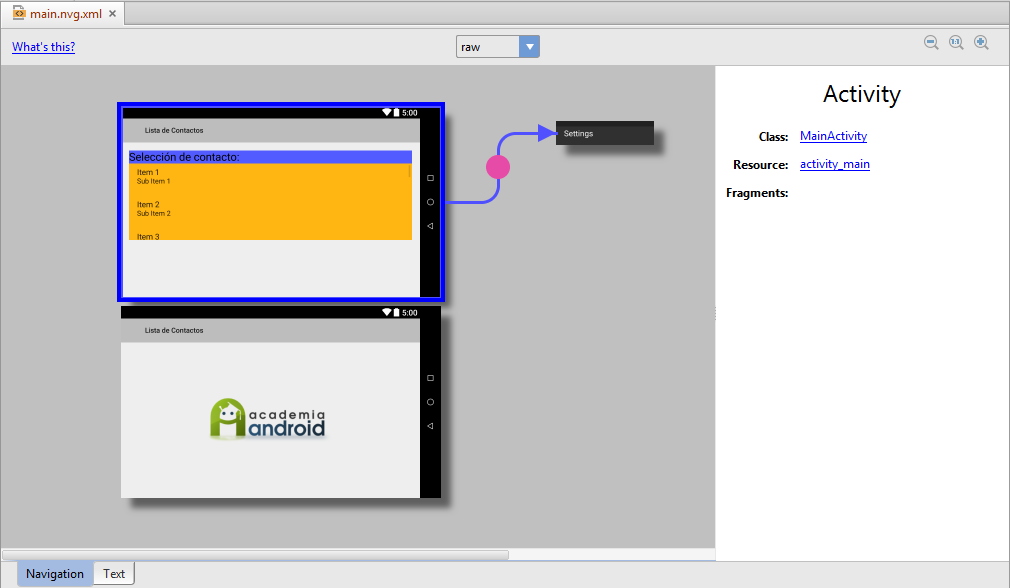
Conociendo opciones y herramientas de Android Studio
Seguimos descubriendo Android Studio con opciones que pueden sernos muy útiles: cómo generar un archivo APK firmado para subirlo a Google Play Store, la herramienta de Análisis de código, el Editor de navegación y el soporte RTL en el editor de Layout.
Opciones de menú y combinaciones de teclado
Comenzamos viendo algunos opciones y sus atajos de teclado que nos pueden ser de utilidad:
- Import de métodos o campos estáticos: Seleccionar el método o campo, realizar la combinación de teclas Alt + Enter y seleccionar la opción
Add on demand static import for 'android.widget.Toast'. Automáticamente ya estará la referenciaimport static android.widget.Toast.*;añadida, permitiendo importar las clases del paquete:
- Moverse entre métodos de la clase en editor: Alt + flecha arriba o Alt + flecha abajo.
- Unir en una sola línea: Ctrl + Mayús. + J.
- Acceder a una vista rápida de los cambios recientes: Ctrl + Mayús. + C.
- Popup de la estructura de un archivo: Ctrl + f12.
- Mostrar número de línea en el editor: Siguiendo la ruta View > Active Editor y seleccionando la opción «Show Line Numbers».
- Jerarquía de herencia de una clase: Seleccionar la clase y combinación de teclas Ctrl + H o accediendo a Navigate > Type Hierarchy.
Preparar la Aplicación para publicar en Google Play Store
Para poder publicar una aplicación en la Play Store de Google, previamente es necesario obtener el archivo compilado ejecutable con extensión APK, además de ser firmado digitalmente.
Generar archivo APK
En primer lugar, para obtener el archivo compilado, se deberá seleccionar la opción «Build Variants» (ruta View > Tool Windows), y cambiar el estado del módulo a «release». A continuación se volverá a reconstruir el proyecto desde la ruta Build > Rebuild Project.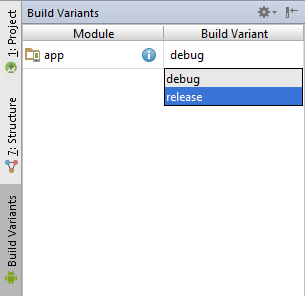
Firmar archivo APK
En el supuesto de no tener almacenada una firma digital, se deberá crear una nueva a través de la ruta Build > Generate Signed APK…, en la nueva ventana se pulsará sobre el botón «Create new…», y será necesario completar los datos de la ventana denominada «New Key Store»:
Al pulsar en «OK», mostrará de nuevo la ventana «Generate Signed APK Wizard», con los datos de la nueva clave almacenada. Tras pulsar en «Next», se indicará el directorio dónde se almacenará el APK del proyecto, y a continuación se pulsará sobre el botón «Finish», mostrando finalmente un mensaje de que se ha generado correctamente:
Análisis de código
Android Studio incluye Android Lint, herramienta que permite analizar código fuente, posibilitando mejoras en las prácticas de programación utilizadas, y mayor rendimiento y fiabilidad de las aplicaciones. Además seleccionando la opción «Inspect Code…», que es posible encontrar en el menú «Analyze», será posible mostrar las diferentes sugerencias sobre el código fuente a inspeccionar.
Para ello, será necesario seleccionar el objetivo de la inspección, para posteriormente poder navegar entre las diferentes sugerencias del código analizado:
En el ejemplo de la imagen anterior, se puede apreciar cómo nos sugiere eliminar una referencia «import» en desuso dentro de la clase MainActivity.java .
Navigation Editor
Siguiendo la ruta Tools > Android > Navigation Editor, se podrá acceder a una herramienta gráfica para visualizar la estructura y diseño de una aplicación. Esta herramienta permitirá crear prototipos de una manera rápida, además de proporcionar a los diseñadores una previsualización del diseño en un dispositivo real, sin necesidad de conocimientos de programación. A continuación se comentan algunas de sus funcionalidades:
- Crear una nueva Activity con sólo hacer click en el botón derecho del ratón.
- Es posible editar el diseño de la Activity realizando doble click sobre ella.
- Añadir transiciones a otras Activities, pulsando la tecla Ctrl o Alt, y seleccionando y arrastrando con el ratón.
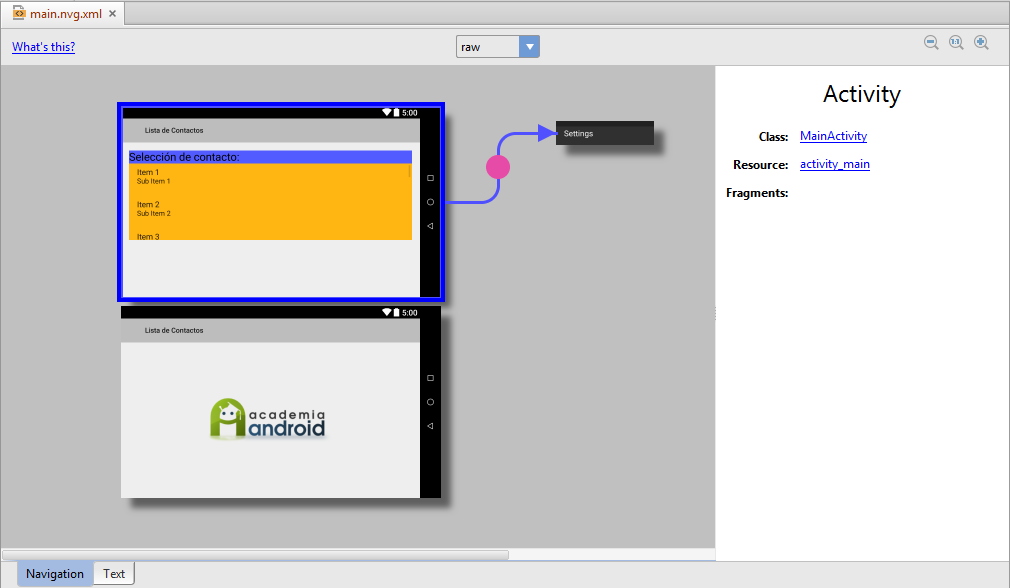
Soporte RTL
Otra de las opciones disponibles dentro del editor de layout de Android Studio, es previsualizar el diseño de los elementos definidos en pantalla, estableciendo su disposición de derecha a izquierda, adaptando la visualización de una aplicación para aquellos sistemas de escritura que se realicen en este sentido (Árabe, Hebreo etc.).
En el próximo tutorial Premium de esta serie, nos pondremos manos a la obra y describiremos un proyecto realizado con el nuevo IDE Android Studio 1.0.